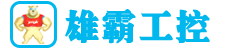1. 硬件安装
1.1 安装前准备
在安装 AO3482 模块之前,需要确保安装环境符合要求,无强电磁干扰、灰尘和湿气。同时,准备好安装所需工具,如螺丝刀等。仔细检查 AO3482 模块外观,确保无损坏、变形,各接口无松动、氧化现象,模块型号与实际需求一致。
1.2 模块安装
- 机架插槽选择:确定 TRICONEX 系统机架上适合安装 AO3482 模块的插槽,一般应遵循系统设计和布局要求,选择与控制器通信路径最短、电磁兼容性好的插槽位置。
- 插入模块:小心地将 AO3482 模块对准插槽,确保模块上的连接器与插槽内的接口完全匹配。沿插槽导轨平稳地将模块插入,直至模块牢固就位,注意不要用力过猛,以免损坏模块或插槽。
固定模块:使用配套的固定螺钉或卡具,将 AO3482 模块固定在机架上,确保模块安装牢固,在设备运行过程中不会因振动等原因松动。

1.3 接线
- 电源接线:依据 AO3482 模块的额定工作电压(通常为 24V DC),将电源线连接至模块的电源输入端子。注意区分正负极性,确保连接正确,防止接反导致模块损坏。使用万用表测量电源输入电压,应在规定的允许偏差范围内。
- 输出接线:根据实际控制需求,将模块的模拟量输出信号连接至相应的执行机构。例如,若控制调节阀,将 AO3482 的输出信号(如 4 - 20mA 或 0 - 10V)接入调节阀的信号输入端。接线时,确保线缆连接牢固,避免虚接或短路。对于多通道的 AO3482 模块,需按照通道标识依次连接各通道的输出线。
2. 软件配置
2.1 打开编程软件
在与 TRICONEX 系统连接的编程计算机上,启动相应的编程软件,如 Tristation 1131。输入正确的用户名和密码登录软件,进入编程环境。
2.2 创建或打开项目
- 新建项目:若为全新项目,在软件中选择 “文件” - “新建项目”,按照提示选择项目类型为 “Tricon”,设置项目保存路径并命名,点击 “确定” 完成新项目创建。
- 打开已有项目:若操作的是已存在项目,选择 “文件” - “打开项目”,在文件浏览窗口中找到项目文件所在位置,选中项目文件并打开。
2.3 硬件组态
- 进入硬件组态界面:在项目窗口中,展开 “控制面板”,双击 “硬件组态” 选项,进入硬件组态界面。
- 机架配置:在机架配置区域,根据实际安装的机架型号,选择对应的机架类型,并设置机架号等参数。
- 添加 AO3482 模块:在机架插槽视图中,找到安装 AO3482 模块的插槽位置,双击该插槽,在弹出的模块选择对话框中,选择 “AO3482” 模块型号,点击 “确定” 完成模块添加。添加后,软件会自动识别模块,并显示相关信息。
2.4 通道参数设置
- 选择通道:在硬件组态界面中,展开 AO3482 模块,选中需要设置参数的通道。可根据实际控制需求,逐个通道进行参数设置。
- 设置输出范围:根据连接的执行机构的输入信号要求,设置 AO3482 通道的输出范围,如 0 - 10V、4 - 20mA 等。在软件中找到对应的输出范围设置选项,选择合适的范围值。
- 量程校准:若需要对输出量程进行校准,可在软件中进行相关操作。通常需要输入已知的标准信号值,然后根据模块实际输出值与标准值的偏差,进行校准系数的调整,以确保输出信号的准确性。
其他参数设置:根据具体应用场景,还可设置如输出滤波时间、故障保护模式等参数。例如,若系统存在电磁干扰,可适当增加输出滤波时间,以平滑输出信号;设置故障保护模式为 “安全输出值”,当模块出现故障时,输出一个预先设定的安全值,防止执行机构出现异常动作。